Comment mettre en place un profil Socialcast
Lorsque votre entreprise déploie Socialcast, vous allez l'adorer. Vous devez obtenir une invitation à rejoindre une communauté Socialcast, et il sera envoyé seulement à un compte de messagerie avec le même nom de domaine que la communauté (pas Google, Yahoo !, ou autres cadeaux), donc chercher dans votre email de travail boîte de réception.
Sommaire
Mise en place d'un profil Socialcast est différente de celle mise en place d'une communauté Socialcast entier. La communauté est généralement construit par un chef d'entreprise ou l'administrateur IT. Chaque utilisateur, cependant, a son propre profil personnel.
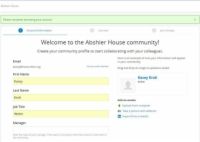  Agrandir Agrandir1 Rejoignez la communauté.Source: Socialcast.com Ce courriel d'invitation que vous recevez vous un lien vers une page sur Socialcast.com où vous pourrez activer votre compte. Remplissez ce formulaire en fournissant votre nom (mais vous souhaitez qu'il apparaisse), votre rôle dans l'entreprise, et qui vous relevez. Venez avec un bon mot de passe, aussi. Si vous le souhaitez, vous pouvez ajouter une photo ou tirer un à partir de votre compte LinkedIn, si vous en avez un. (Vous pouvez également attendre plus tard pour remplir profil Info.) Toutes les informations que vous fournissez apparaît sur la droite comme un aperçu de ce que les autres utilisateurs verront. Lorsque vous êtes prêt, cliquez sur Continuer. | 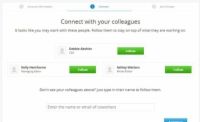  Agrandir Agrandir2 Connectez-vous à vos collègues.Source: Socialcast.com Autres profils utilisateurs, ils apparaîtront. “ Suite ” un membre de la communauté est comme Socialcast “ friending ” quelqu'un sur Facebook. Il est probablement une bonne idée de suivre le patron ainsi que vos coéquipiers et toute personne qui relève de vous. Contrairement Facebooking au travail, qui est généralement mal vu, Socialcasting est encouragée. En fait, vous allez vite être hors de la boucle à propos de ce qui se passe avec votre équipe ou vos projets si vous ne gardez pas avec Socialcast sur le tas. Comment les temps ont changé! |   Agrandir Agrandir3 Joignez-vous à certains groupes - ou commencer un.Source: Socialcast.com Le troisième et dernier écran d'activation vous donne une sélection de groupes thématiques que vous pourriez vouloir rejoindre. Si vous êtes nouveau sur le personnel, par exemple, vous êtes probablement encouragés à se joindre au groupe de nouveaux employés. Si vous dirigez vers un domaine particulier, vous pouvez commencer à ce groupe. Vous pouvez démarrer d'autres groupes sur des sujets plus spécifiques après que vous avez terminé la mise en place. |
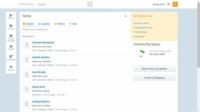  Agrandir Agrandir4 Rentrer à la maison.Source: Socialcast.com En supposant que tout va bien, vous allez être à la recherche suivante à votre page d'accueil. (Vous savez qu'il est votre page d'accueil, car il va dire: Accueil en haut à gauche, et votre nom apparaîtra en haut à droite.) Cliquez sur l'icône d'engrenage à côté de votre nom et ouvrir le menu Réglages. | 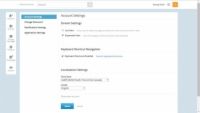  Agrandir Agrandir5 Tweak vos paramètres de compte.Source: Socialcast.com Vous pouvez faire des ajustements à quatre types de paramètres à partir de cette page: Paramètres de compte: Sur cet onglet, de décider si vous voulez garder votre flux de nouvelles propre et bien rangé (extensible à volonté), ou si vous voulez simplement laisser tout sortir tout le temps. Dépend totalement de votre style de travail et peut-être comment occupé votre flux de nouvelles est. Vous pouvez également activer les raccourcis clavier et réglez le fuseau horaire par défaut et de la langue. Changer le mot de passe: Cet onglet pas besoin d'introduction. Changez-le si vous voulez. Paramètres de notification: Choisissez le type d'événements que vous voulez recevoir une notification par courrier électronique pour (juste au cas où vous n'êtes pas connecté à Socialcast 24/7). Paramètres de l'application: Cet onglet regarder différemment selon les applications et les plug-ins sont intégrés avec votre communauté Socialcast. Bottom line: voici où vous pouvez faire des ajustements à ces applications périphériques. | 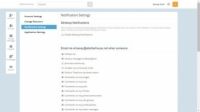  Agrandir Agrandir6 Réglez vos paramètres de notification.Source: Socialcast.com Si vous ne voulez pas avoir Socialcast vous regarder en face, mais vous voulez rester au top des choses, cochez la case Activer Desktop Notifications. Ensuite, vous pouvez minimiser Socialcast et aller sur votre entreprise. Il est prêt quand vous êtes, en attendant, il vous donnerai du pop-up notifications quand quelque chose arrive que vous voulez savoir sur. Lorsque vous avez terminé avec tout cela, remonter en haut à droite et cliquez sur votre nom pour aller à l'endroit où vous entrez vos informations personnelles. Ceci est où le “ sociale ” partie entre en jeu. |
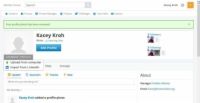  Agrandir Agrandir7 Ajouter votre image.Source: Socialcast.com Votre page de profil est l'endroit pour voir ce qui se passe dans votre monde - vous pouvez poster une mise à jour de statut, poster une question rapide, offrir merci, soumettre une idée, visitez vos groupes, vérifiez votre flux de nouvelles, voir qui vous suit et qui vous ' re suivante, et même voir où vous vous situez sur l'organigramme de l'entreprise. Si vous survolez la place où votre image doit être, Socialcast vous donnera la possibilité d'ajouter ou de modifier la photo. Vous pouvez ajouter une photo à partir de votre disque dur ou importer à partir de LinkedIn. Après que cela est fait (ou si vous avez ajouté votre photo lorsque vous avez initialement créé le compte), la prochaine cliquez sur le bouton Modifier le profil pour ajouter d'autres données personnelles à votre profil. | 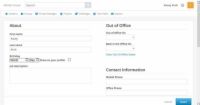  Agrandir Agrandir8 Parler de soi.Source: Socialcast.com Vous avez probablement vu les formes comme ça avant - il est assez similaire à Facebook. Votre gestionnaire de communauté peut exiger certains champs être complété (comme vos informations de contact et de qui vous relevez), mais la plupart de celui-ci est totalement facultatif. Ne pas oublier d'ajouter les liens vers vos autres profils de réseaux sociaux, comme Google Talk ou Twitter. Le plus d'informations que vous fournissez, mieux Socialcast peut vous aider à prendre de bonnes connexions et de garder sur le dessus de questions qui sont importantes pour vous. Donc, ne soyez pas timide! Et si vous n'êtes pas si timide. . . rappelez-vous juste de garder approprié pour le lieu de travail. Lorsque vous êtes satisfait de vos réponses, lisse Enregistrer pour revenir à votre profil et admirer à quel point il ressemble. | 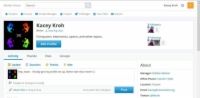  Agrandir Agrandir9 Dis bonjour!Source: Socialcast.com Beau travail sur se mettre en place. Allez-y et vous présenter à la communauté par poster votre première mise à jour dans la zone de texte en dessous de votre photo. A partir de là, Socialcast est facile à apprendre et à suivre si vous êtes familier avec d'autres médias sociaux. Pour personnaliser davantage votre expérience Socialcast, vous pouvez ajouter quelques gadgets qui vous permettront de vous mêler Socialcast avec d'autres applications importantes. Dans le menu de vitesse, cliquez sur Applications d'aller au répertoire Applications, choisissez l'add-ons que vous voulez, et suivez les instructions de téléchargement. Vous trouverez gadgets pour Outlook, Gmail, HootSuite, et plus encore. Il est également un endroit facile d'attraper l'application pour votre appareil mobile. |




